电脑回收站怎么一键清空 怎样快速清除电脑回收站里的垃圾文件
更新时间:2023-06-10 13:06:42作者:jiang
电脑回收站怎么一键清空,电脑回收站是我们在使用电脑时会经常与之打交道的一个功能,它可以帮助我们管理和清理一些不需要的文件,但随着时间的推移,回收站里的垃圾文件也会越来越多,占用我们的存储空间和影响系统运行效率。那么怎样快速清除电脑回收站里的垃圾文件呢?本文将为您详细介绍。
怎样快速清除电脑回收站里的垃圾文件
具体方法:
1. 首页桌面找到回收站图标。如图
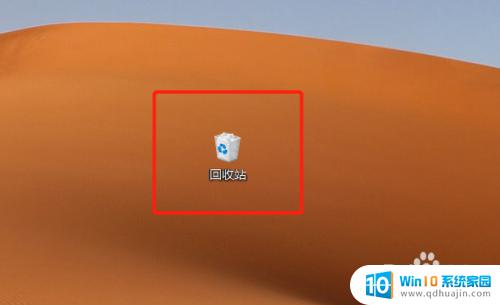
2. 然后窗口单击右键。如图
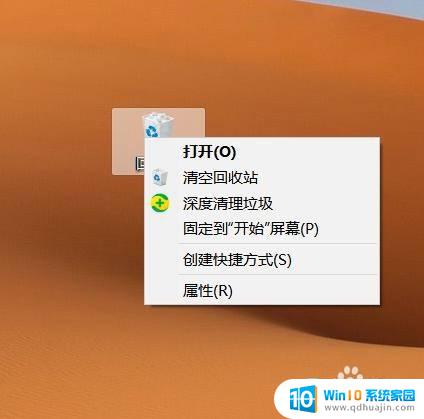
3. 之后在弹出窗口点击清空回收站选项。如图
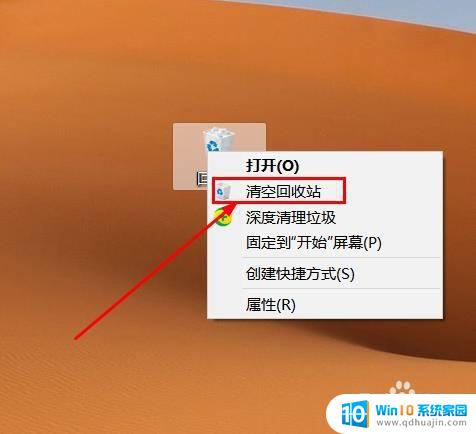
4. 最后弹出窗口点击是确定,电脑回收站文件彻底删除。电脑回收站里的东西一键清除完了。如图
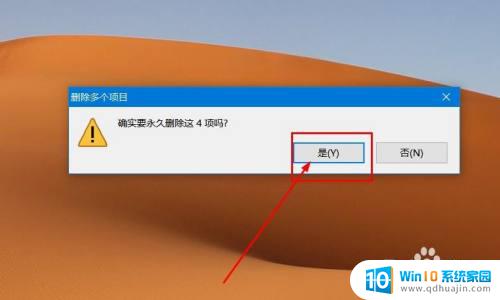
在清空电脑回收站之前,一定要再次确认里面没有重要文件,否则可能会丢失重要数据。清空回收站可以帮助电脑释放更多的空间,提高系统的速度。我们可以通过设置自动清空回收站的方式来避免重复操作。同时,我们也可以使用清理软件来帮助我们快速清除电脑回收站里的垃圾文件,让电脑保持高效运行。
电脑回收站怎么一键清空 怎样快速清除电脑回收站里的垃圾文件相关教程
热门推荐
电脑教程推荐
- 1 怎么把手机屏幕投射到电脑上 手机如何无线投屏到电脑上
- 2 怎样把搜狗输入法放到任务栏 怎么把搜狗输入法固定到任务栏
- 3 笔记本电脑刚开机就自动关机是怎么回事 笔记本电脑开机后几秒钟自动关机
- 4 笔记本电脑联想指纹锁 联想笔记本指纹设置步骤
- 5 如何看网吧电脑配置 网吧电脑怎么查看硬件配置
- 6 桌面上打电话键不见了怎么办 手机通话图标不见了怎么办
- 7 微信的桌面壁纸怎么换 微信主页壁纸设置方法
- 8 电脑怎么重新获取ip地址 电脑如何重新获取IP地址
- 9 电脑上怎么打开360免费wifi 360免费wifi电脑版功能介绍
- 10 笔记本玩游戏时cpu温度多少正常 笔记本电脑打游戏CPU温度多高算正常
win10系统推荐
- 1 萝卜家园ghost win10 64位家庭版镜像下载v2023.04
- 2 技术员联盟ghost win10 32位旗舰安装版下载v2023.04
- 3 深度技术ghost win10 64位官方免激活版下载v2023.04
- 4 番茄花园ghost win10 32位稳定安全版本下载v2023.04
- 5 戴尔笔记本ghost win10 64位原版精简版下载v2023.04
- 6 深度极速ghost win10 64位永久激活正式版下载v2023.04
- 7 惠普笔记本ghost win10 64位稳定家庭版下载v2023.04
- 8 电脑公司ghost win10 32位稳定原版下载v2023.04
- 9 番茄花园ghost win10 64位官方正式版下载v2023.04
- 10 风林火山ghost win10 64位免费专业版下载v2023.04